简要回答
盘簧是属于弹簧的一种,
也是一种常用的标准弹性元件,
那么,
在UG10.0中如何造一个盘桓的三维模型呢?
有兴趣的请继续往下翻。
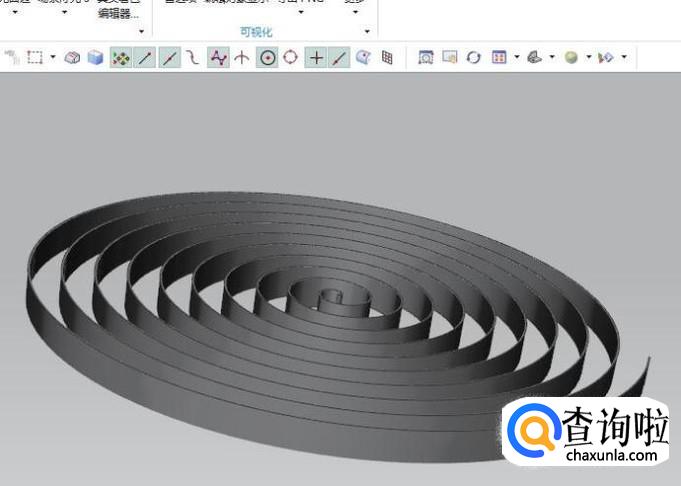
详细内容
- 01
如下图所示,
打开UG10.0软件,
点击工具栏种的“新建”图标,
在随后弹出的“新建”对话框中点击“模型”,
并最后点击“新建”对话框下方的“确定”,
完成一个空白的模型文件的创建。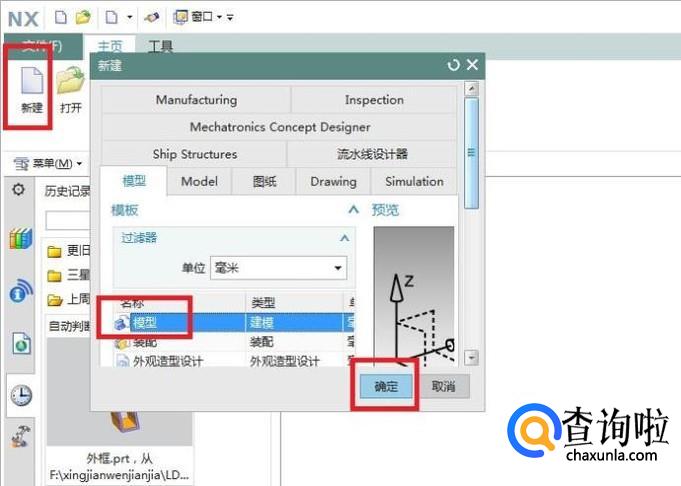
- 02
如下图所示,
执行【菜单——插入——曲线——螺旋线】,
激活“螺旋线”命令。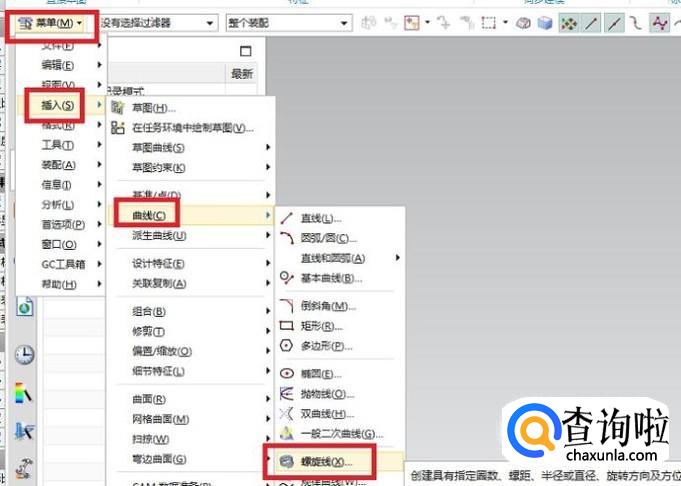
- 03
如下图所示,
出现了一个“螺旋线”对话框,
然后通过设置参数,
创建一个涡状线出来。
具体设置参数如下:
大小一栏规律设为线性,起始值为0,终止值为40,
螺距一栏规律设为线性,起始螺距为0,终止螺距为0,
长度一栏方法设为圈数,圈数设为10。
如果还不明白可以去看笔者曾经专门写过的一篇UG10.0创建涡状线的指南。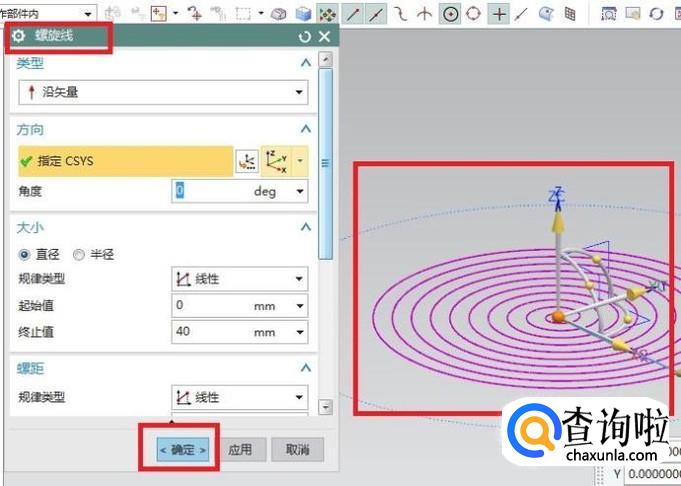
- 04
如下图所示,
在工具栏中点击“草图”图标,
弹出“创建草图”对话框,
然后在基准坐标系中点击“YZ平面”为草图平面,
最后点击“确定”,
完成草图的创建。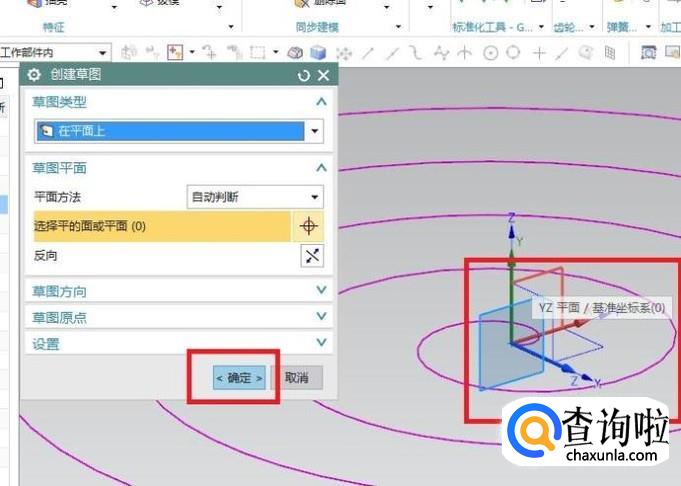
- 05
如下图所示,
点击草图工具栏中的“矩形”图标
以坐标原点为起点画一个矩形草图,
草图位置最好是如下图所示,
尺寸可以照着下图标注,也可以参考下图,只是尺寸不能离谱,否则后面扫掠有可能失败,
点击工具栏中的“完成草图”图标,
完成并退出草图。
- 06
如下图所示,
点击工具栏中的“曲面”,
在其下拉菜单中点击“扫掠”。
或者也可以执行【菜单——插入——扫掠——扫掠】。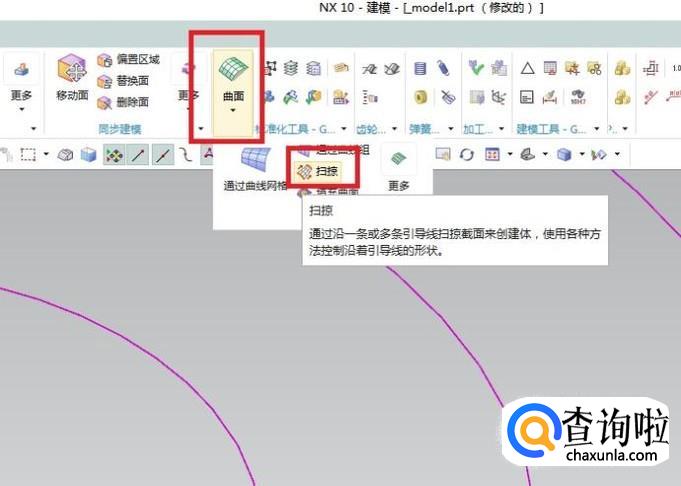
- 07
如下图所示,
出现了“扫掠”对话框,
首先是截面一栏选择曲线,
我们按照顺序选择那个矩形。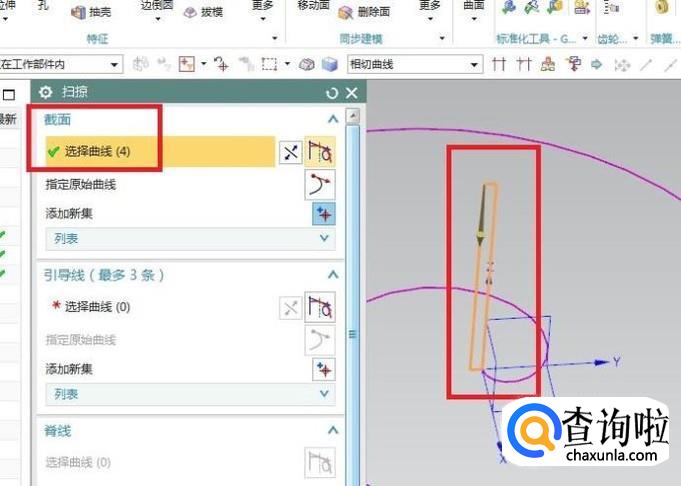
- 08
如下图所示,
接下来轮到引导线,
毫无意外,
我们选择涡状线,
注意下图中红色五角星所在的红色框选,
这里的方向一栏是“强制方向”,
我们要改。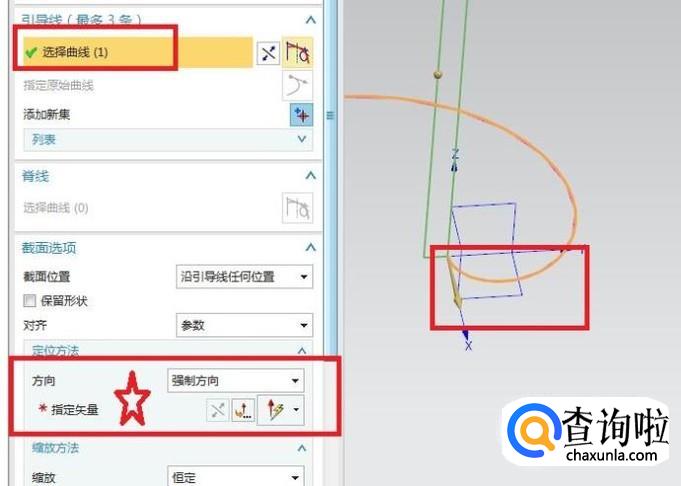
- 09
如下图所示,
将方向设定为“固定”,
然后就能在右边看到预览的效果了,
看着效果不错,
就点击“扫掠”对话框下方的“确定”,
完成扫掠操作。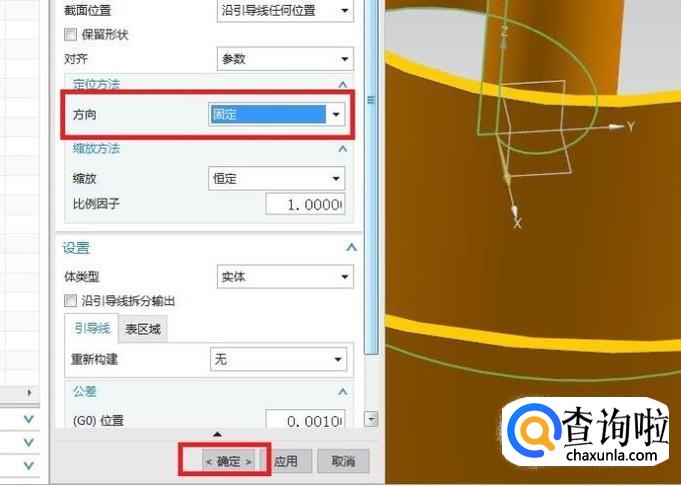
- 010
如下图所示,
在渲染工具栏中点击“真实着色”,
并点击“全局材料钢”图标。
至此,
一个盘簧三维模型就在UG10.0软件中造出来了。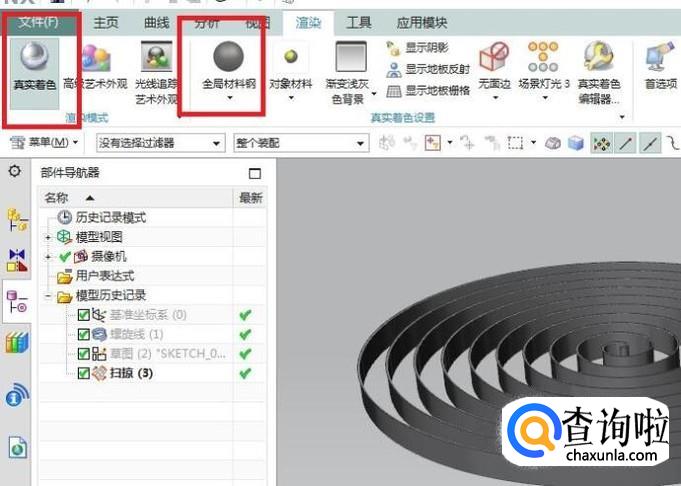
工具/材料
电脑
UG10.0软件
点击排行
- 2 排行
- 3 排行
- 4 排行
- 5 排行
- 6 排行
- 7 排行
- 8 排行
- 9 排行
- 10 排行





















